苹果平板如何和手机同步一直是用户们关注的焦点,苹果手机iPhone与iPad同步设置教程简单易懂,让用户可以轻松实现两者之间的数据同步,无论是联系人、照片、日历还是备忘录等内容。通过简单的操作步骤,用户可以快速地将手机上的数据同步到平板上,实现信息的共享和互通。这种便捷的同步方式大大提高了用户的工作和生活效率,让用户能够更加方便地管理和利用自己的数字资料。
苹果手机iphone与ipad同步设置教程
步骤如下:
1.在iphone和ipad上必须同样的操作,打开“设置”,找到“icloud”和“itunes store与app store”项;

2.在“itunes store与app store”中,用同一个apple id登录,这个是关键,两个设置必须用同一个id登录,并打开箭头指示的“更新”开关,这样子两个设备之间只要下载app应用,另一台设备就会同步下载。
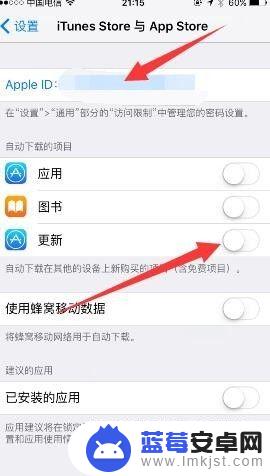
3.在“icloud”设置界面中,两个设备的登录apple id必须相同,下面箭头指示的通讯录等开关打开,这样相关的通讯录与文档等无论是通过iphone还是ipad做了变更,在连接网络的时候就会被同步到另一台设备,同时新换一台iphone或ipad时候,只要登录该apple id,通讯录等就会被自动同步到新手机上。
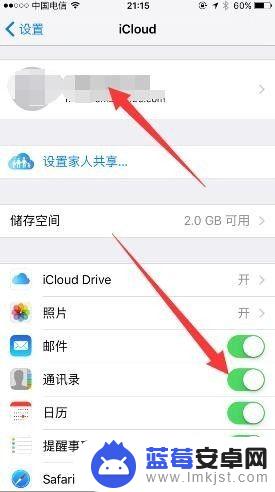
4.找到设置中的“信息”与“facetime”;
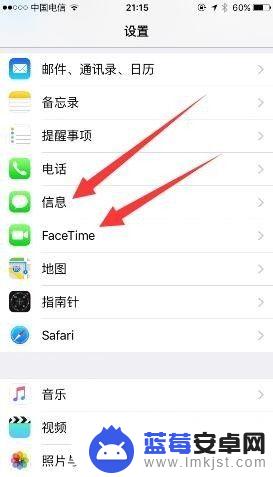
5.进入“信息”设置页,把imessage开关打开。这样在发送短信彩信时如果对方也是iphone或ipad也打开了imessage的时候就不会被收费而是用的流量,同时该信息会被同步到另一台设备(不是imessage的信息不会被同步),但下面的“作为短信发送”也要打开该开关,因为在无网络状况的时候就按照正常的短信被发送。
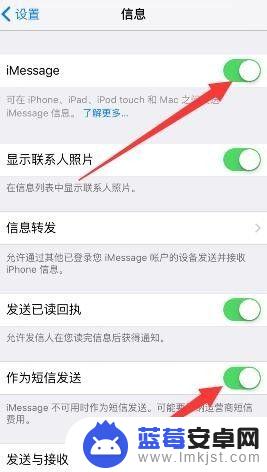
6.进入“facetime”设置页面,打开facetime开关,用同一个apple id登录,这样子无论用iphone还是ipad都可以接与打facetime;
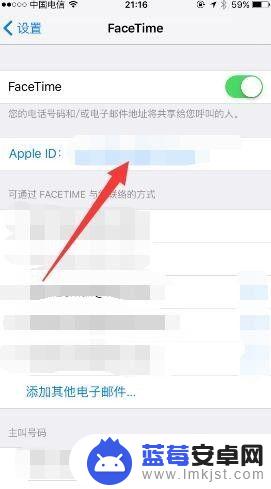
7.打开apple music,目前有三个月的试用期,在iphone和ipad上用同一个apple id登录,这样子音乐也一起同步;
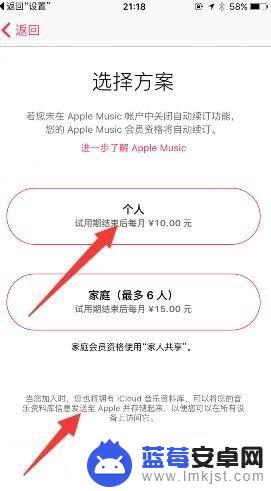
8.进入“game center”设置页面,用同一个apple id登录,这样子在iphone和ipad在玩的同一个游戏进度会被同步,其实在另一个设备上打开游戏时会提示你是否加载该id的进度,然后就完全同步了游戏的进度内容。但在有游戏app可能会被小孩子玩的时候必须设置游戏内购设置,以免小孩误购买道具。
0iphone如何防止孩子游戏内付费购买道具
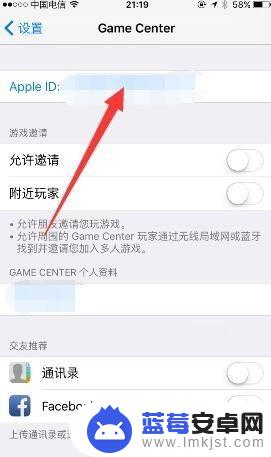
以上就是苹果平板如何和手机同步的全部内容,如果还有不清楚的地方,您可以按照以上方法进行操作,希望这能对您有所帮助。












